Como crear tu Sistema Contable Fase Dos
Listo para iniciar y continuar con la creación de tu Sistema contable Fase dos?
Excel nos facilita automatizar las Hojas de cálculo y trabajar más eficientemente en nuestras laborares diario, mediante Fórmulas, Macros, objetos de Excel y Contabilidad.
Ahora comencemos con el articulo Como crear tu Sistema Contable Fase Dos:
En este artículo te explicare como automatizar y concatenar las hojas de cálculo Diario, Mayor y Balance de Comprobación.
Para los que no han leído el artículo anterior "Como crear tu Sistema Contable Primer Paso", les invito a que lo lean en este mismo instante para que entiendan mejor este artículo:
Nombrando Rangos en la Hoja Diario - Sistema Contable Fase Dos
Para comenzar con el articulo "Sistema Contable Fase Dos", primero definiremos el nombre del rango C14:C500, para darle un nombre a este rango, seleccionamos de la celda C14:C500.
Luego nos dirigimos a la pestaña "Formulas" y seleccionamos el comando "Asignar nombre". Veamos la siguiente imagen:
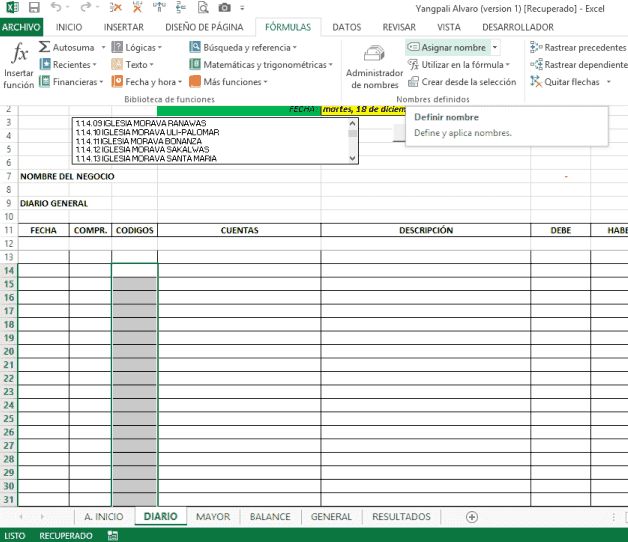
Una vez seleccionado se nos presenta una ventana y en el cuadro de texto que dice nombre escribimos "Código". Dejo un ejemplo a continuación:
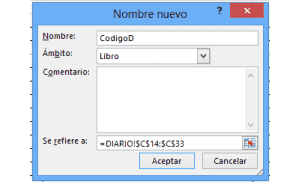
Continuamos Nombrando Rangos en la Hoja Diario - Sistema Contable Fase Dos
Luego seleccionamos aceptar, hasta este momento hemos definido un nombre de rango en el Libro Diario, nos falta definir dos nombres de rangos más y se llamaran "Debe" y "Haber".
Para definir el nombre "Debe" seleccione el rango F14:F500 y siga los mismo pasos anteriores. Para definir el nombre "Haber" seleccione el rango G14:G500 y siga los mismos pasos anteriores.
Te invito a que lo hagas en este momento ya que estos nombres lo utilizaremos en las Fórmulas que utilizaremos más adelante.
Muy bien hasta este momento considero que ya tienes definido con nombres los tres rangos que te señale: El Rango de Código, Debe y Haber.
Ahora te invito a que definamos el área de impresión del Libro Diario, para esto seleccionamos A14:G500.
Luego seleccionamos la pestaña "Diseño de Página", buscamos en la sección "Configurar Página", el comando "Área de impresión" y la desplegamos para finalmente seleccionar "Establecer área de impresión".
Ahora necesitamos que el encabezado de la página se repita en cada hoja de impresión, para esto seleccionamos A7:G12.
Para continuar, nos ubicamos en la Pestaña "Diseño de Páginas", en la sección "Configurar Paginas", seleccionamos el comando "Imprimir Títulos".
Se nos despliega una ventana, en el cuadro de texto que dice "Repetir filas en extremo superior". Para finalizar, escribimos lo siguiente: $7:$12, te dejo una imagen para que te guíes del ejemplo:
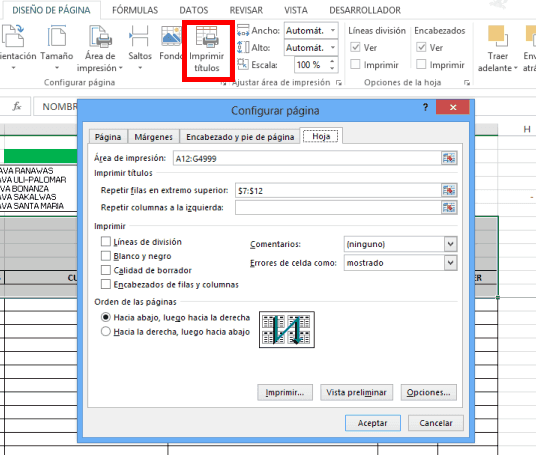
Te invito a que te tomes nueve minuto de tu tiempo y realices todo lo que he mencionado anteriormente: Nombrar rango, definir área de impresión, repetir filas de extremo superior.
Además mañana publicare el próximo artículo referente a la Tercera Fase de la creación de tu Sistema Contable y en este artículo empezaremos de lleno ya con las Formulas.
Si te gusto el tema de hoy compártelo con tus amigos de Facebook, pulsando clic en el botón compartir:
Y si aun no estas suscrito en nuestro canal, tan solo pulsa clic en el botón rojo para acceder a todos los vídeos nuevos que subimos cada semana:
Para Finalizar:
Me gustaría saber qué piensas de este articulo "Como crear tu Sistema Contable Fase Dos", por lo tanto, déjame tu comentario con dudas, criticas constructivas y sugerencias.
Hasta aquí hemos llegado con este articulo, para continuar con el siguiente articulo, tan solo pulsa clic en el botón:
Cualquier duda o pregunta, puedes escribirme directamente en la sección de comentarios, en la pagina del chat, directamente en whatsapp o bien al correo electrónico rogerperez@aplicaexcelcontable.com.
Te saluda,
Roger Perez – Aplica Excel Contable

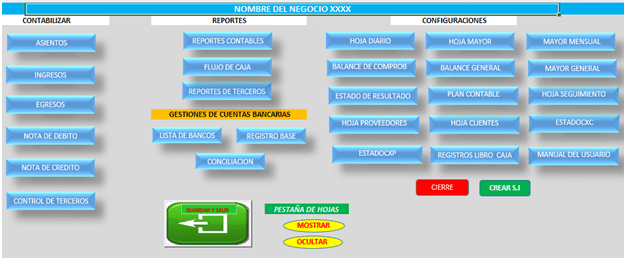
Hasta esta fase es muy entendible, no está complicado.